Bạn cài đặt mật khẩu trên hệ điều hành windows 8 và 8.1 . Thế nhưng , hiện tại lại muốn gỡ bỏ nó xuống mà không biết làm như thế nào ? Thông thường việc người dùng khi cài hệ điều hành windows 8 sẽ cần phải đăng nhập password mới có thể sử dụng được máy tính đó. Sau đây , website sinhvienshare xin được chia sẻ đến các bạn các cách gỡ bỏ mật khẩu đăng nhập windows 8 và 8.1 giúp cho việc đăng nhập máy tính trở nên dễ dàng hơn bao giờ hết
Như các bạn đang sử dụng máy tính hệ điều hành windows 8 thì người dùng thường xuyên phải nhập mật khẩu đăng nhập vào máy tính để nâng cao tính năng bảo mật cho mình. Thế nhưng việc này đôi khi làm cho rất nhiều người sử dụng máy tính cá nhân cảm thấy khá phiền hà và không muốn điều đó xảy ra. Với 3 bước được mình chia sẻ ở phía bên dưới đây sẽ giúp cho những bạn nào đang sử dụng hệ điều hành windows 8 có thể loại bỏ password khi khởi động một cách dễ dàng nhất
Xem Nhanh Mục Lục
3 bước gỡ bỏ mật khẩu đăng nhập máy tính windows 8/8.1
Bước 1 : Ở bước đầu tiên bạn tiến hành mở cửa số RUN bằng cách ấn vào nút start ở bên góc trái màn hình hoặc sử dụng tổ hợp phím windows + R
Bước 2 : Khi cửa sổ Run hiện lên , bạn gõ lệnh netplwiz và ấn tiếp OK giống hình minh họa phía bên dưới
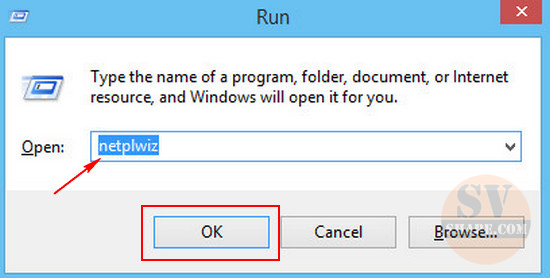
Bước 3 : Đây là bước cuối cùng , bạn tiến hành tích vào ô Users must enter a user name and password to use this computer và ấn OK để hoàn thành việc gỡ bỏ mật khẩu laptop , PC giống hình ảnh mình họa bên dưới

Tổng kết
Chỉ với 3 thao tác cực kỳ dễ làm mà cho dù các bạn không biết quá nhiều về công nghệ hay máy tính laptop, pc thì cũng có thể dễ dàng thực hiện loại bỏ password của windows 8 dễ dàng. Nếu như bài viết chia sẻ cách gỡ bỏ mật khẩu đăng nhập windows 8 và 8.1 của mình bạn gặp phải khó khăn ở bước nào thì có thể comment xuống phía dưới bài viết để được hỗ trợ tốt nhất nhé
Nguồn: Cập nhật mới









